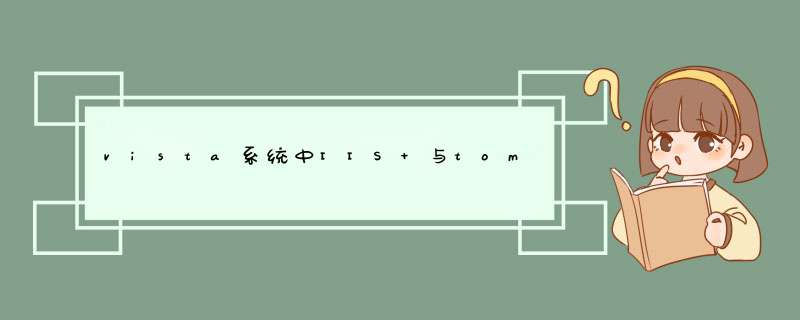
IIS整合Tomcat的目的,就是要在IIS上把所有关于JSP的请求转发到Tomcat上处理,再把结果发送给客户端,从外部看来,就好像是 IIS支持JSP一样.而配置的方法,网上虽然能找到很多,但是由于IIS7相对于以往改变较大,所以配置过程还是遇到了不少麻烦.
1.安装JDK 1.5与Tomcat 5.5,生产环境建议安装exe版本以服务的方式运行,JDK和exe版的Tomcat基本不需要配置.而我这边主要是用以调试,所以是下载zip文件形式的Tomcat.相关的配置方法,可以参考这篇文章,注意IIS和Tomcat都使用各自默认的端口80和8080.
2.在IIS中把JSP相关的请求发送到Tomcat需要Tomcat Connector的支持.事实上,Tomcat为主流的 Web Server 和 OS 都提供了支持.这应该是由于Tomcat将自己定位为JSP容器,而非 Web Server,即使它也可以作为 Web Server 使用.在上面的链接中下载 isapi_redirect.dll ,我把它放到了 Tomcat 目录里面的 bin\win32\i386 里面.然后参考这里对 Connector 进行配置,我这里使用了注册表的方式,上面还有另一种通过properties文件进行配置的方法.这里要注意的是,虽然上面说在 Tomcat 的 conf 目录里能找到示例的配置文件,但我在tomcat里面却没有发现相关的文件.这里给出 workers.properties 和uriworkermap.properties 简单示例
workers.properties
# workers.properties.minimal -
#
# This file provides minimal jk configuration properties needed to
# connect to Tomcat.
#
# The workers that jk should create and work with
#
worker.list=ajp13w
#
# Defining a worker named ajp13w and of type ajp13
# Note that the name and the type do not have to match.
#
worker.ajp13w.type=ajp13
worker.ajp13w.host=localhost
worker.ajp13w.port=8009
uriworkermap.properties
# uriworkermap.properties - IIS
#
# This file provides sample mappings for example ajp13w
# worker defined in workermap.properties.minimal
# The general sytax for this file is:
# [URL]=[Worker name]
/servlets-examples/*=ajp13w
# Optionally filter out all .jpeg files inside that context
# For no mapping the url has to start with exclamation (!)
workders.properties中可以定义多个worker,若要添加worker,首先要修改worker.list项,多个worker使用,号分隔,然后再通过 worker.<worker_name>.<property_name>的形式定义workder的属性.如上例中的 ajp13w,其中type表示Tomcat端使用的协议,除了ajp13外,常见的还有旧版的ajp12协议,host自然就是指tomcat所在的主机,我的理解是应该可以把它指到其他的主机上面,实现负载均衡等高级应用.port一般不需要更改,要注意这个port是提供ajp13服务的,与 8080的http是两回事.我在配置的时候就发生ajp13服务没有正常启动,重启了服务器之后才解决,要确认该服务器有无启动,可以查看logs下面的stdout开头的日志文件,基有发现"INFO: JK2: ajp13 listening on /0.0.0.0:8009" 字样的行,说明Tomcat的 ajp13已经正常运行.
uriworkermap.properties的配置方法也很简单,等号的左边是url的样式,右手边就是worker的名称.Connector会把匹配该样式的请求转发到指定的worker去进行处理.这里相当于在IIS把/servlets-examples/映射到Tomcat的/servlets-examples/应用程序.你也可以把 IIS里面的站点根目录和Tomcat里面的站点根目录指到同一个目录,然后再把*.jsp和*.do映射到Tomcat去处理,这种方法应该比较适合生产环境,因为据说tomcat对静态文件的处理能力较差.
3.现在开始对IIS进行配置,首先打开 IIS管理器 ,ISAPI和CGI限制 里面把isapi_redirect.dll添加进去,并设为允许,如果果你找不到这一项,请点击右边树形菜单的根选项,即是以计算机名称开头的项.只有在这里才能找到.这个相当于IIS6里面的"Web 服务扩展",要在这里有设定为允许的项才能在IIS里面被执行.
完成这一步之后,再在网站里面的"Default Web Site"添加应用程序.程序名应对应于在注册表中extension_uri的设置.此处为"jakarta",然后将物理路径指向isapi_redirect.dll所在的目录.完成之后点击这个应用程序,进入处理程序映射,点击右手边的"编辑处理程序权限...",把"执行"项勾打上.
随后为站点添加ISAPI筛选器以便Connector能截取到URL请求.点击"Default Web Site" ->"ISAPI 筛选器" ,把isapi_redirect.dll添加进去,名称可以随便起.
完成这个步骤以后,Connector就可以对请求进行过滤,把符合配置文件中的请求重写到extension_uri指定的uri进行处理,这里为/jakarta/isapi_redirect.dll,然后isapi_redirect.dll再转发到tomcat的8009由tomcat处理完成后再循原路发回去.
如对 workers.properties 进行更改,需要重启IIS.另外VISTA下面似乎uriworkermap.properties的动态加载功能也无法正常运行.每次更改也需要重启IIS..
其实网上的文档很有用,我就是按照网上搜索的文档配置成功的。 uriworkermap.properties:这个文件的目的,是用来设置,那些后缀文件需要通过TOMCAT来解析。所以基本上你只需要如下写: /*.jsp=ajp13 /*.do=ajp13 workers.properties是指明服务器的tomcat环境,包括host,port等等,尤其需要注意的是端口,一般默认的TOMCAT端口是ajp13.port=8009,注意啊,不是WEB访问端口8080! workers.tomcat_home=C:\Tomcat 5.5 ps=\ worker.list=ajp13 worker.ajp13.port=8009 worker.ajp13.host=localhost worker.ajp13.type=ajp13 worker.ajp13.lbfactor=1 注册表如下: Windows Registry Editor Version 5.00 [HKEY_LOCAL_MACHINE\SOFTWARE\Apache Software Foundation\Jakarta Isapi Redirector\1.0] "log_file"="D:\\JKlog\\isapi_iis_tomcat.log" "log_level"="error" "worker_file"="C:\\iis\\workers.properties" "worker_mount_file"="C:\\iis\\uriworkermap.properties" "extension_uri"="/jakarta/isapi_redirect-1.2.28.dll"TOMCAT和IIS整合1。安装tomcat5.0.7。
运行jakarta-tomcat-5.0.7.exe,安装模式不用normal,而是选择full(这样会把tomcat安装成win2000的服务,而且还有tomcat的源代码),然后按照提示进行。我的taomcat装在C:\Program Files\Apache Software Foundation\Tomcat 5.0.7下。
2。设置环境变量tomcat_home。在桌面上,“我的电脑”->点右键->“属性”->“高级”->“环境变量”->“系统变量”->新建->变量名:tomcat_home, 变量值:C:\Program Files\Apache Software Foundation\Tomcat 5.0.7。点“确定”保存。
3.在C:\Program Files\Apache Software Foundation\Tomcat 5.0.7\conf下新建“connector”文件夹,然后复制isapi_redirector2.dll到C:\Program Files\Apache Software Foundation\Tomcat 5.0.7\conf\connector下面。
4.创建workers2.properties到C:\Program Files\Apache Software Foundation\Tomcat 5.0.7\conf下(可以用我附件中的workers2.properties,使用前请先修改文件的第一行,把“C:/Program Files/Apache Software Foundation/Tomcat 5.0.7/logs/jk2.log”改成你需要的路径,copy地址栏的路径时请注意,是"/"而不是“\”哦,跟windows表示的路径不一样)。
5.创建jk2.properties到C:\Program Files\Apache Software Foundation\Tomcat 5.0.7\conf下(直接使用我的附件里的jk2.properties)。
6.导入注册表文件isapi_redirect.2.0.reg(双击文件,然后点确定就好了)导入之前请先修改注册表文件,把serverRoot 和workersFile的“C:\\Program Files\\Apache Software Foundation\\Tomcat 5.0.7”替换成你的tomcat安装路径。
7.开始菜单->设置->控制面板->管理工具->Internet 服务管理器,然后找到 你的站点(我的计算机名是lnboy ,“默认 Web 站点”)。点右键->“属性”->“ISAPI筛选器”->“添加”->筛选器名称:jakarta,可执行文件:C:\Program Files\Apache Software Foundation\Tomcat 5.0.7\conf\connector\isapi_redirector2.dll。点“确定”保存。
8.接下来在“默认 Web 站点”点右键->新建->虚拟目录->下一步->别名填:jakarta,再点下一步->目录选择为:C:\Program Files\Apache Software Foundation\Tomcat 5.0.7\conf\connector,再点下一步->"执行(例如ISAPI应用程序或CGI)"一项打上勾,再点下一步,再点“完成”。
9.重新启动“默认 Web 站点”。然后在“默认 Web 站点”点右键->“属性”->“ISAPI筛选器”,如果"jakarta"前面的箭头是绿色的,那么表明配置已经成功了。
如果箭头是红色,那么请你检查整个配置过程,看看有没有弄错的地方,(基本上除了涉及到tomcat的安装目录的地方需要修改之外, 其它没有什么地方需要修改的)。
(大家还可以参考http://www.reynir.net/tomcat/tomcat_IIS_service_jk2.html,以上步骤,我就是按照它的说明加上一些小修改之后配置成功的。)
此时要想正常访问jsp还有一些小问题,
10.设置环境变量tomcat_home。
桌面上,“我的电脑”->点右键->“属性”->“高级”->“环境变量”->“系统变量”->新建->变量名:J***A_HOME, 变量值:D:\JBuilder8\jdk1.4。点“确定”保存。
11.把D:\JBuilder8\jdk1.4\lib目录下的tools.jar给复制到tomcat的common\lib的目录下(C:\Program Files\Apache Software Foundation\Tomcat 5.0.7\common\lib\下),重新启动Tomcat,再重新启动IIS。
12.此时打开http://localhost/index.jsp(注意:不是http://localhost/),应该可以看见tomcat的页面。
但是看见了吗???图片显示不正常,接下来再修改。
13.开始菜单->设置->控制面板->管理工具->Internet 服务管理器,然后找到 你的站点(我的计算机名是lnboy ,“默认 Web 站点”)。点右键->“属性”->“文档”->添加,输入“index.jsp”,确定,再添加“index.html”,确定(因为着这是tomcat的默认起始页面)。再到“主目录”,“本地路径”一栏,选择“C:\Program Files\Apache Software Foundation\Tomcat 5.0.7\webapps\ROOT”。
14.重新启动IIS,此时打开http://localhost/,比较一下,和打开http://localhost:8080/吧???大功告成也!!!
别忙,打开http://localhost/jsp-examples/看看,是不是打不开啊???此时还需要在IIS中新建虚拟目录jsp-examples,本地路径为:C:\Program Files\Apache Software Foundation\Tomcat 5.0.7\webapps\jsp-examples(看看次文件夹下的index.html,知道为什么要在前面添加"index.html"了吧???)。
15.重新启动IIS,可以打开http://localhost/jsp-examples/jsp2/simpletag/hello.jsp了吧???
欢迎分享,转载请注明来源:夏雨云

 微信扫一扫
微信扫一扫
 支付宝扫一扫
支付宝扫一扫
评论列表(0条)